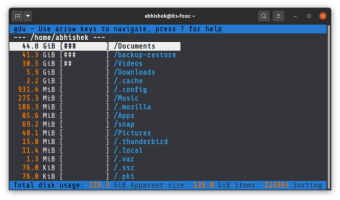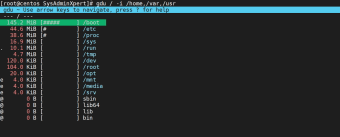PC用ディスク使用量分析ツール
GDU strong> は無料で  オープンソース インディーデベロッパーが作成したPC用ツール ダンディー別名ダニエルミルデ。その名前はGoDiskUsageの略で、 ディスク使用量アナライザー  ユーティリティ Goプログラミング言語で書かれています。  ターミナルベース 実行するにはコマンドプロンプトが必要です。 p>   TreeSize   and  ディスクスペースファン、GDUを使用すると、ユーザーはさまざまなストレージデバイスでのデータ使用量を分析および決定できます。この ポータブル ツールの違いは、 グラフィカルユーザーインターフェースがない そして コマンドターミナルを介して使用されるという事実です。 。その結果、軽量で実行速度が大幅に向上します。 p>
GDUの使用方法
ドライブのスキャンを開始するには、  GDU<ドライブ名> strong> 例:GDU C:と入力し、Enterキーを押します。スキャンは数秒で完了し、ディスク使用量の 内訳 がすぐに表示されます。また、 色付き コマンドウィンドウ  strong>を備えているため、ファイルとフォルダを簡単に区別 strong> できます。   GDU -c< DRIVE NAME> strong> と入力して、結果を モノクロ で表示するオプションもあります。 p>
 下部のバー には、ディスクの合計使用量と含まれているアイテムの数が表示されます。パスを設定するには、ナビゲーションに 矢印キー を使用して、  GDU< FOLDER PATH> strong> またはGDU C:\ Users \ Softonic \Documents\と入力します。 。さまざまなファイル操作に ホットキー を使用します。   Enter strong> を押してフォルダを開くか、  H strong> を押して戻ります。名前またはサイズで、それぞれ  NキーとSキー で並べ替えます。   V strong>でテキストファイルを開き、 エスケープ で閉じます。削除するには、  D strong> キーを使用します。 p>
最後に、データをテキストファイルにエクスポートして、  GDU>と入力します。 <選択したファイル名> .txtC:\ を生成します。完了したら、  Q strong> を押してツールを閉じます。最初は わずかな学習曲線 がありますが、いつでも  ? strong> キーを押して 利用可能なすべてのリストを表示できます。コマンド 参照用。 p>
高速で簡単
GDUの使用は、特にコマンドターミナルの操作に慣れていない場合は、最初は少し怖いです。ただし、コツをつかめば、このツールが提供する 速度とシンプルさ に感謝するでしょう。ディスク使用量を分析するための 軽量 ツールを使用している場合は、これを試してみてください。 p>